Как с iPhone (iPad) вывести фото и видео на телевизор
С появлением современных, "умных" телевизоров, у пользователей возникает много вопросов по поводу вывода изображения с мобильных устройств на большой экран телевизора. В этой статье мы рассмотрим несколько способов, с помощью которых можно вывести изображение с iPhone, или iPad на телевизор по Wi-Fi сети, без проводов.
Согласитесь, удобно, когда можно в несколько нажатий по экрану вывести на большой экран телевизора фотографии, или видео со своего iPhone, или iPad. А еще, можно отправлять на телевизор музыку, и слушать ее через динамики телевизора, или подключенный к телевизору домашний кинотеатр. Или выводить на экран телевизора видео с YouTube, и управлять воспроизведением с iPhone.
Есть два рабочих способа, которыми можно передать изображение с мобильного устройства от Apple на телевизор:
- Apple TV – это отдельное, маленькое устройство, которое подключается к телевизору. И уже с iPhone, или iPad через Apple TV можно транслировать на телевизор фото, видео, или даже полностью транслировать все, что происходит на экране мобильного устройства, или компьютера.
- Использовать соединение по технологии DLNA. Главный плюс этого способа в том, что все можно сделать без Apple TV. Все что нам понадобится, это телевизор и iPhone, которые подключены к одной сети (к одному маршрутизатору). Для вывода видео мы будем использовать бесплатные приложения.
Сейчас мы более подробно рассмотрим оба варианта. Что касается Apple TV, то на этом варианте мы не будем углубляться во все детали, так как Apple TV у меня нет, да и у вас скорее всего тоже:) Если бы у вас была эта приставка, то вы вряд ли бы попали на эту страницу. Скорее всего, вам нужно бесплатное, или бюджетное решение, к которым покупка Apple TV точно не относится.
Apple TV для соединения iPhone с телевизором без проводов
Если у вас много устройств от Apple, и вам необходимо часто транслировать мультимедийный контент с iPhone, iPad, компьютеров MAC и даже Windows, то я советую купить Apple TV и наслаждаться просмотром. Вы сможете буквально в несколько нажатий выводить изображение со смартфона, или планшета, на большой экран телевизора. Просто включив функцию AirPlay.
Трансляция картинки на большой экран, это только одна из функций Apple TV. Есть еще возможность просмотра большого количества разных фильмов, прослушивание радио, музыки, доступ к разным сервисам, играм.
Штука однозначно классная. Я тут подумал, что наверное намного лучше купить обычный телевизор без Smart TV, и к нему взять еще такую приставку. А то все Smart TV, которые есть сейчас на рынке, работают мягко говоря не очень. Пока что, это больше инструмент для маркетинга, чем полезная функция для пользователя.
Выводим фото и видео с iPhone на телевизор по Wi-Fi (DLNA)
Сразу скажу, что с iPad все будет работать точно так же. Способ рабочий, я сам все проверил. Как я уже писал выше, нам понадобится телевизор со Smart TV (с поддержкой DLNA). Он должен быть подключен к маршрутизатору, к которому подключено ваше мобильное устройство. Устройства просто должны находится в одной сети.
Дальше, с App Store на мобильное устройство нужно установить приложение, через которое мы будет отправлять фото и видео на телевизор. Так же, можно будет воспроизводить музыку на телевизоре с вашего iPhone.
Я проверил много приложений, и среди бесплатных самые нормальные оказались "ТВ Помощник" (TV Assist), и "iMediaShare". Хотя, и эти приложения работают не так как хотелось бы. Много рекламы, и другие минусы. Если вы собираетесь часто транслировать изображение этим способом, то советую рассмотреть платные приложения. Там хотя бы рекламы не будет. Если знаете хорошее приложение для трансляции видео и фото по DLNA с iOS устройств, то напишите название в комментариях.
Работа с "ТВ Помощник" (TV Assist)
Установите приложение через App Store. Запустите его. На главном экране нужно выбирать необходимую вкладку. Фото и Музыка – здесь все понятно. Если вы хотите вывести на телевизор видео, то вам нужна вкладка "Браузер".
Просто выбираем фото, видео, или песню, и программа предложит нам устройство, на которое можно вывести изображение. У меня, в списке появился мой телевизор Philips.
Выбираем свой телевизор, и изображение появится на нем.
Там в программе есть вкладка "Краска". Можно что-то написать на экране смартфона, и отправить на телевизор.
Как видите, все работает. Программа хорошая, но реклама надоедает. Можно купить программу, и рекламы не будет. Единственное, при попытке вывести некоторое видео, на телевизоре появлялась ошибка, что формат не поддерживается. Но, думаю, что это проблема в самом телевизоре. Я тестировал эту программу на телевизоре Philips с Android TV.
iMediaShare
Еще одна более-менее нормальная программа. Установите ее с App Store и запустите.
На главном экране вы увидите вкладки "Фото", "Музыка", "Видео", "Локальная сеть" и еще несколько сервисов. Выбираем необходимую вкладку, файл, и телевизор на который хотим вывести изображение.
Эта программа почему-то не увидела в сети мой телевизор Philips. Но, зато увидела телевизор LG, и без проблем отправила на него фотографию по DLNA. Фото можно листать на телефоне, и оно будет появляться на TV.
Только на моем iPhone 6 эта программа работала очень нестабильно. Постоянно вылетала, особенно при попытке открыть папку "Видео". Так что видео я выводил программой TV Assist, о которой писал выше.
Как видите, даже без Apple TV можно вывести фото и видео с iOS устройства на большой экран телевизора. Все это без проводов, и бесплатно. Правда, если захотите купить программу, то придется потратится.
Транслируем видео с YouTube на телевизор через iPhone, или iPad
Если у вас Smart TV, то в нем должно быть встроенное приложение YouTube. Но, если вы его не нашли, или оно не работает, то вы можете смотреть видео с YouTube на телевизоре с помощью своего телефона, или планшета. Можно создавать списки воспроизведения, и управлять всем этим.
Там все очень просто. Кроме стандартного приложения YouTube больше ничего не понадобится. В самом приложении достаточно нажать на оду кнопку (смотрите скриншот ниже), и видео начнет воспроизводится на телевизоре. Если у вас несколько телевизоров в сети, то после нажатия на кнопку, выберите необходимый.
Вы сможете управлять воспроизведением со своего мобильного устройства.
Чтобы это заработало, телевизор должен поддерживать DLNA (если есть Smart TV, то такая поддержка есть), и оба устройства должны находится в одной локальной сети.
Если у вас есть чем поделится по теме данной статьи, то пишите в комментариях, не стесняйтесь:) Так же можете оставлять вопросы. На которые я обязательно отвечу и постараюсь помочь советом.



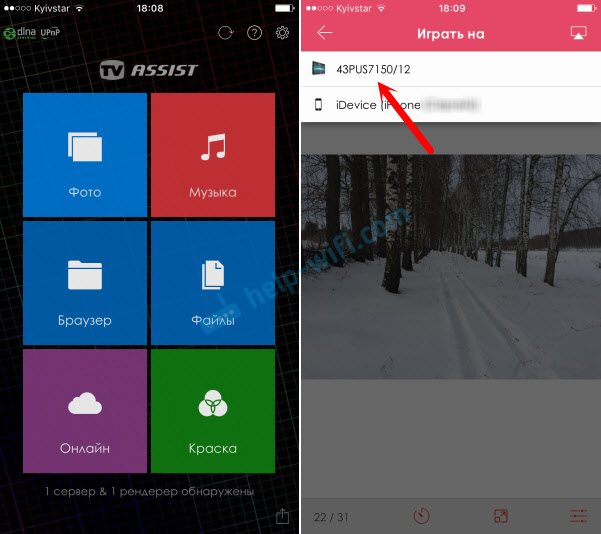



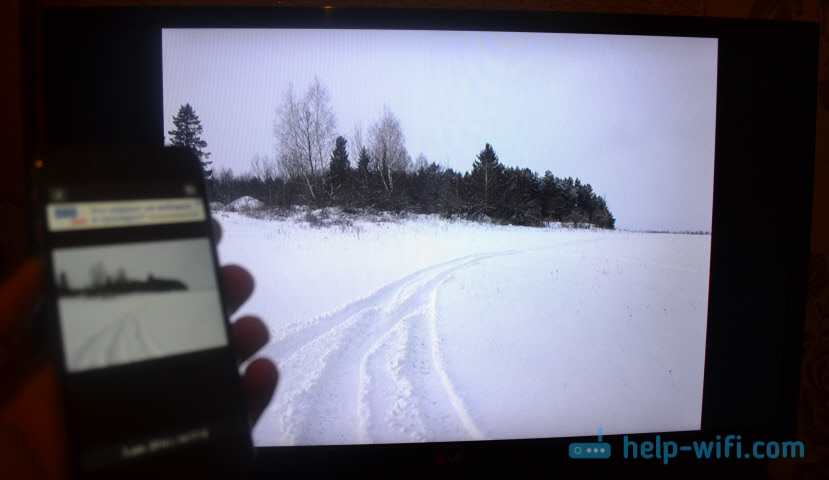
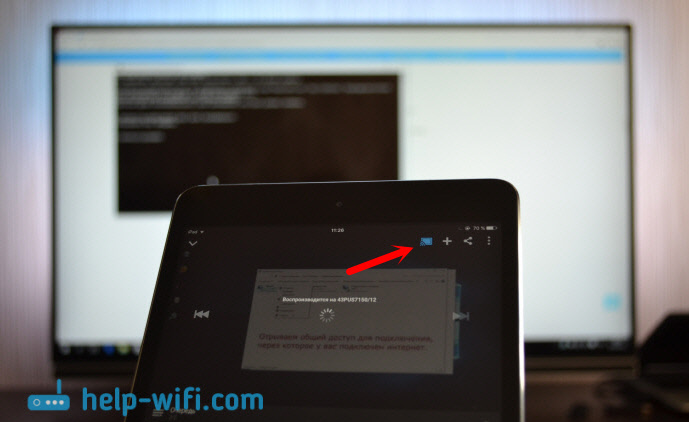
 197679
197679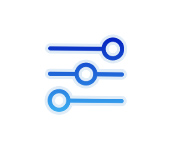 Баланс звука в наушниках на Android и iPhone
Баланс звука в наушниках на Android и iPhone  AirPlay на телевизоре LG: что это, как включить, подключить, почему не работает?
AirPlay на телевизоре LG: что это, как включить, подключить, почему не работает?  Ноутбук не подключается к iPhone в режиме модема по Wi-Fi (к точке доступа)
Ноутбук не подключается к iPhone в режиме модема по Wi-Fi (к точке доступа) 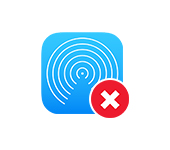 Почему не работает AirDrop на iPhone, iPad, Mac?
Почему не работает AirDrop на iPhone, iPad, Mac?
Почему через приложение тв помощник видел показывает в перевёрнутом виде. Как сделать нормальный экран?
при передачи через iMediaShare видео на LG нет 4к режит формат а хотелось бы .
на iphone 8 видео не дублируется вообще на ТВ. бесконечная буферизация и все. Черный экран. Годно только для просмотра фото
А у меня нет этой заветной кнопки в приложении ютуб, почемуу?
Значит по какой-то причине устройство не видит в сети телевизор, на который можно транслировать видео.
ТВ и телефон должны быть подключены к интернету через один роутер. Если ТВ подключен к роутеру, а интернет на телефоне через мобильную сеть (3G, LTE), то работать не будет.
Далее когда вы подключили оба устройства к интернету, необходимо на телевизоре в ютубе зайти в раздел добавления устройства и выведенный на экране код ввести в ютубе на телефоне(далее телефон запомнит ТВ и когда ТВ будет включен и телефон будет подключен к роутеру, кнопочка будет появляться).
Почему не дублируется на экран фильмы из приложения Видео? Сначала на ТВ появляется загрузка, через пару секунд отключается. На iPad появляется «Неизвестная ошибка 200400»
Фото и видео из сети дублируются отлично.
Извините, не понял о каком приложении вы пишете (стандартное в iOS?) и как это все выводите. Как подключены устройства? Сразу на телевизор по DLNA выводите, или через Apple TV?
Как дублируете фото и видео из сети?
ТВ со СмартТВ и wi-fi (AppleTV нет). Открываю фильм в приложении Видео (куда грузятся купленные в iTunes фильмы) и включаю AirPlay. Начинает грузится фильм пару секунд и на тв все отключается с переходом на главную страницу.
Так в телевизорах нет поддержки AirPlay. Там вроде только информация была, что будет добавлена поддержка AirPlay только в некоторые модели. И то, это еще наверное только в планах.
Но при этом при подключении его и просмотра фильмов из браузера на iPad срабатывает Не понимаю((
Видимо придётся все таки Apple TV покупать ((
Возможно, с браузера идет трансляция по DLNA.